拍摄的视频,或者是用会声会影、AE等生成的视频都非常的大,尤其是高清质量的,都是以G为单位的,既不方便我们传输,也不方便放置到PPT等软件中使用。遇到这种情况,如何利用PPT快速压缩视频大小?下面一起
拍摄的视频,或者是用会声会影、AE等生成的视频都非常的大,尤其是高清质量的,都是以G为单位的,既不方便我们传输,也不方便放置到PPT等软件中使用。遇到这种情况,如何利用PPT快速压缩视频大小?下面一起学习下教程方法。
如何利用PPT快速压缩视频大小
1:首先打开PPT,点击左上方菜单栏中的【插入】。
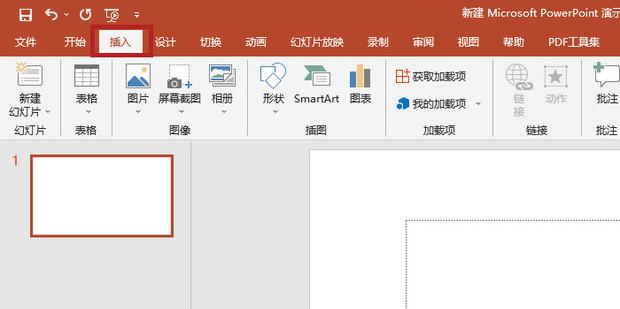
2:点击右上方的【视频】。
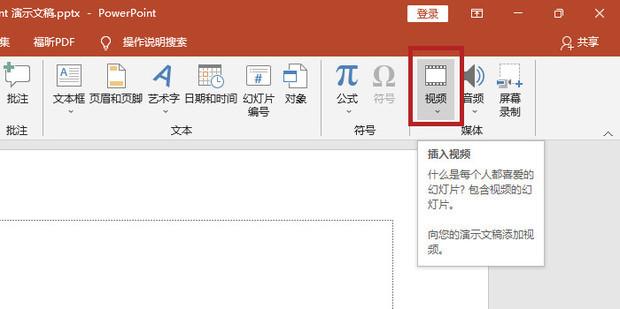
3:选择想插入视频的方式,这里用【此设备】举例。
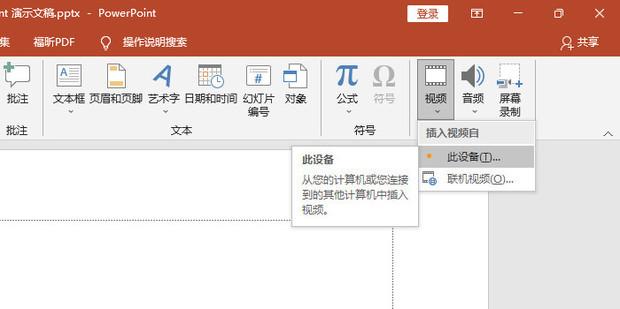
4:选择视频插入,插入一个视频。
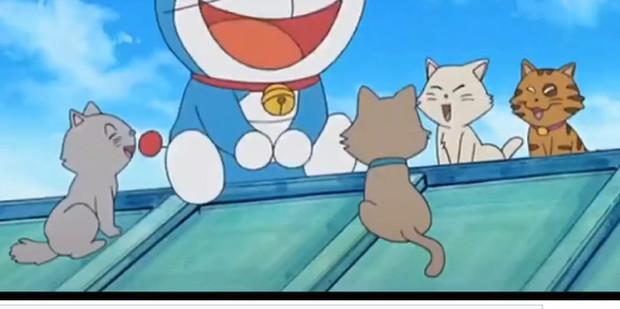
5:点击左上角的【文件】。

6:点击【信息】。

7:点击【压缩媒体】打开压缩选项。
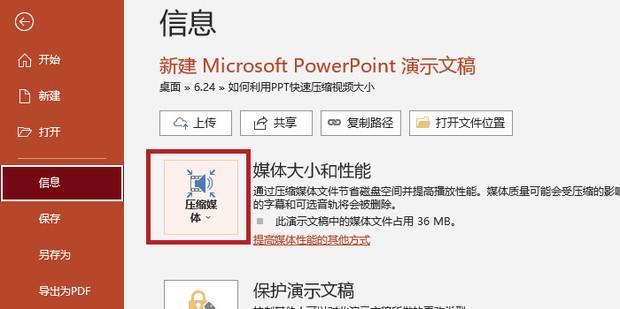
8:在这里可以选择想压缩的格式,这里用【标准】举例。

9:这样就压缩完了。
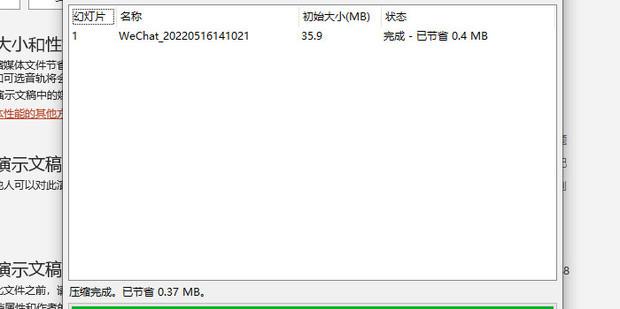
10:返回PPT,视频的分辨率也变成了480P标准。

本站部分文章来自网络或用户投稿,如无特殊说明或标注,均为本站原创发布。涉及资源下载的,本站旨在共享仅供大家学习与参考,如您想商用请获取官网版权,如若本站内容侵犯了原著者的合法权益,可联系我们进行处理。
